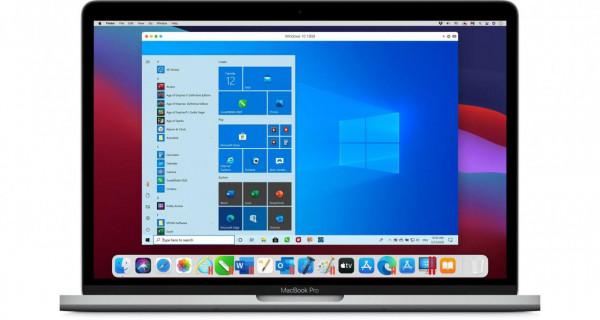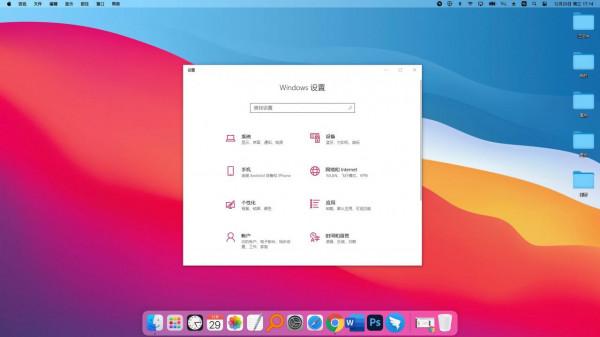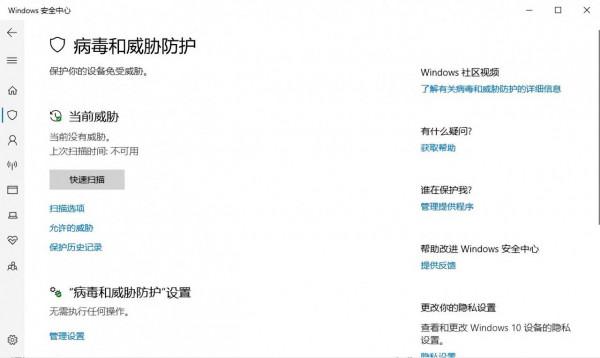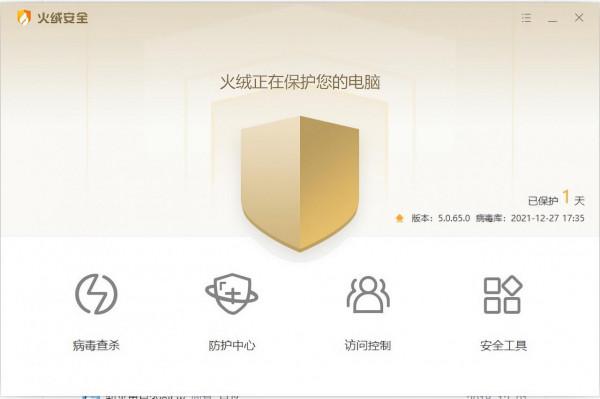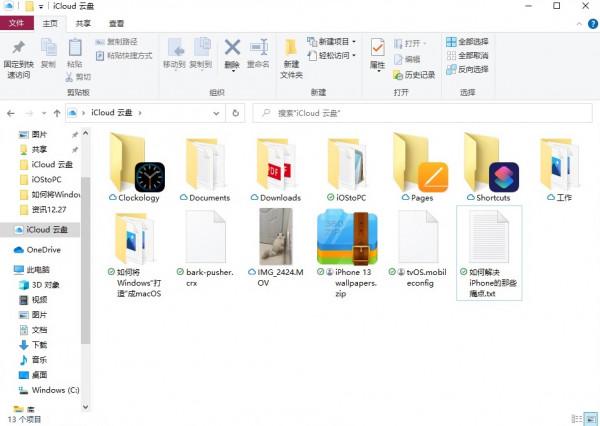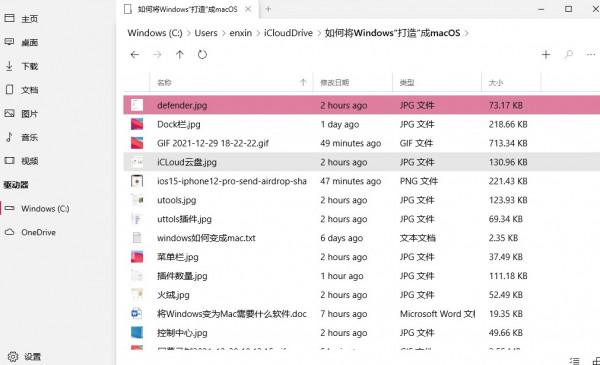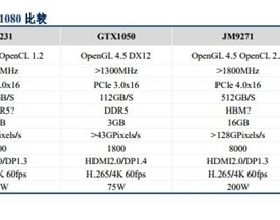你們好,這裡是Seek思科,為你尋找蘋果最新資訊、蘋果隱藏技巧、蘋果良心APP以及蘋果優質配件。如果你需要這些,不妨點個關注。
Windows擁有目前最為豐富的軟體生態、遊戲數量,使之成為目前普及程度最高、使用者數量最大的桌面級作業系統。相比之下,macOS因為使用(硬體)門檻比較高,遊戲、軟體數量相對有限而僅佔據少部分市場。
雖然windows目前有軟體生態好,使用者數量多的優勢,但是在實際使用中Windows系統可能更容易遇到一些問題,比如電腦彈窗、以及惡意捆綁軟體等。相比之下,macOS基本不會遇到這些問題。
本期就來聊聊,如何在保持Windows原有軟體生態的優勢上,透過一些方法和軟體讓PC在桌面、系統UI以及實際體驗上更像Mac(MacBook)。
系統最佳化——解除安裝非必要的軟體
Windows本身並沒有煩人的彈窗廣告,而真正的罪魁禍首實際上是電腦中無意安裝的各類捆版軟體或者全家桶,比如,234*、36*、**電腦管家等等。
想要讓Windows變得簡約、不再有彈窗,第一步就是解除安裝這一類軟體。可以在系統自帶控制面板中的“解除安裝或更改程式”或者設定的“應用和功能”找到不需要的軟體一併解除安裝。
不少電腦自帶的各種軟體管家、安全管家都可以放心解除安裝。系統自帶的Windows Defender應對絕大多數病毒和惡意程式其實也足夠了。
如果實在不放心可以安裝一個火絨安全。系統佔用相對比較少,也沒有各種各樣的彈窗廣告。
Mydockfinder——提供最接近macOS的UI
Mydockfinder可以說是目前在軟體層面,讓PC在系統UI以及動畫與Mac最為接近的一款軟體。
在選單欄部分,點選蘋果的logo就會顯示一些系統級的設置以及應用商店、重啟、關機等操作。選單欄還會當前使用的不同軟體以顯示不同的選單選項。
選單欄的另一邊也同樣也支援顯示時間日期、電池、WIFI、藍芽以及控制中心的快捷開關,並且都可以進一步調整和修改。
在Dock欄,它加入了macOS的訪達、控制檯、廢紙簍等元素,並且支援將不同的軟體固定在Dock欄,可以對圖示進一步修改,在控制檯中同樣也可以新增軟體、修改圖示名稱等。
在其他的動畫細節上,游標在dock欄上移動時也會有放大的動畫,將當前正在使用的視窗最小化也會有“神奇效果”的動畫。Dock欄上的時間、日期也會不斷變化。
想要讓windows在外觀上更加接近Mac,你還可以修改軟體的圖示。不過,需要手動對每個圖示都進行修改可能比較花時間。建議可以只修改常用的幾個或者是在桌面上的幾個資料夾。
除了在讓電腦桌面或者說系統UI看起來像Mac外,在一些核心的功能上也要接近,其中就包括Mac的空格預覽、擁有強大搜索功能的Spotlight、與iPhone的檔案傳輸。
quick look——Mac預覽平替
quicklook可以說是Mac自帶軟體預覽的平替,無論是圖片,還是文字、PDF等格式的檔案都可以透過空格鍵直接預覽而不需要使用特定的軟體開啟。
另外,如果需要預覽word、Excel、PPT等檔案則需要從github上安裝外掛OfficeViewer v4。在下載好外掛後,空格預覽,點選安裝後重新啟動quicklook即可。
甚至它還可以用來透過安裝外掛來預覽檢視3D模型。
utools:Mac Spotlight平替
目前Mac上自帶的Spotlight以及第三方效率工具Alfred在很大程度上提高使用體驗。
比如想要查詢的某個問題的答案,直接透過快捷鍵Command +Space撥出Spotlight再輸入問題便可以透過預設瀏覽器搜尋引擎查詢答案。查詢張圖片、某個應用基本也是同樣的方法步驟。
utools也是同樣型別的一款效率工具軟體。支援許多系統級別的快捷操作,只需要在其搜尋框中輸入相應的關鍵詞,再按回車/空格即可快速執行。
另外,除了本身擁有眾多功能外,utools也支援安裝各種外掛,比如截圖、文字識別、翻譯、剪貼簿管理、更快速的檔案搜尋等等。
它的綜合體驗基本可以媲美Mac自帶的Spotlight以及一些優秀的第三方啟動器。
iCloud——iPhone、PC同步檔案神器
不少iPhone使用者日常辦公使用的電腦大多都是Windows,也就意味著無法像MacBook一樣利用蘋果生態中接力以及隔空投送來快速傳輸照片以及檔案等。
更多時候可能都是透過檔案傳輸助手來發送文字、檔案。但實際上還有比這更加方便高效的做法,那就是windows版本的iCloud。
相比於像檔案傳輸助手這樣可能會遇到檔案過期失效的問題,使用Windows版iCloud來同步和儲存一些重要的檔案顯得尤為重要。
在安裝完Windows版iCloud,使用者可以直接檔案管理器中看到儲存在iCloud雲盤中的各種檔案。同樣的,這些檔案也可以在iPhone的檔案App中快速找到並呼叫。
因此想要在iPhone和PC之間傳輸檔案,最方便的就是將其複製到檔案管理器中的iCloud雲盤;而iPhone則是利用系統的共享功能將其儲存到檔案,再選iCloud雲盤下的資料夾即可。
不過多數使用者可以能遇到新的問題,那就是免費的5GB iCloud的儲存空間恐怕早已經滿了。其實解決方法也是有的,可以透過在上關閉iCloud照片、將iCloud照片儲存到本地後再從iCloud中刪除等方式來來清理iCloud的空間。
寫在最後
儘管絕大多數工作都可以在macOS上完成,但是受限於部分軟體缺失以及虛擬機器的效能損耗,Windows仍舊無法被替代。而既想要PC上額豐富的軟體生態,又想要擁有簡潔、流暢的系統體驗則少不了一番折騰。
在這一過程也不要不少的問題,比如MydockFinder最新版需要在Steam平臺下執行,而教程中使用的為最後一個正式免費版(回覆“Mydockfiner”獲取);雖然軟體“Files”像Mac的訪達一樣可以給Windows檔案管理帶來多標籤頁、檔案標籤等功能,但是因為穩定性以及流暢性比較差而沒有推薦。
作為每天需要時長在macOS以及windows之前頻繁切換的使用者,透過一次次的美化、最佳化迭代、工具軟體的加持,讓Windows在使用過程中那個無論是在桌面視覺觀感和使用體驗都能接近,想必這樣的折騰也是值得的。
想要獲取更多蘋果技巧資訊、軟體推薦和優質配件,可以點個贊,點個關注。